电脑锁屏怎么设置,小猪教您给电脑设置一个好看的屏保
- 时间:2017年11月29日 12:00:50 来源:魔法猪系统重装大师官网 人气:7231
电脑锁屏界面该怎么设置?设置电脑锁屏界面的方法有很多,接下来我将教给大家,系统自带的设置方法,真的非常实用,鼠标轻松点几下,给电脑换一个壁纸,给自己换一个心情。
系统锁屏在我们生活中非常常见,使用简单、方便,为了系统锁屏,今天推荐给大家的系统锁屏,操作简单,适用于绝大部分用户使用,如果喜欢可以试一试哦
电脑锁屏怎么设置
右键点击任务栏,弹出菜单,选择设置,
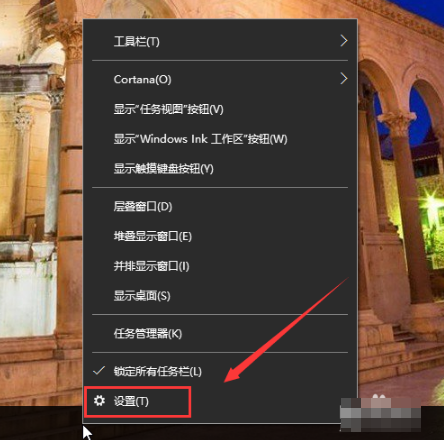
电脑锁屏界面载图1
打开设置页面,点击“锁屏界面”
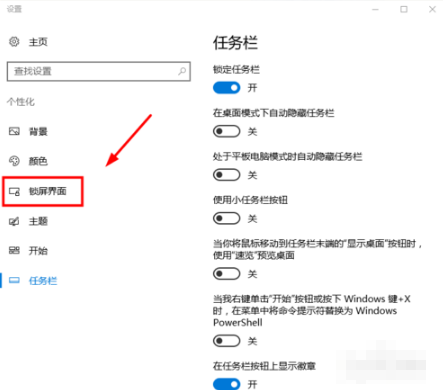
电脑锁屏载图2
在背景处选择图片
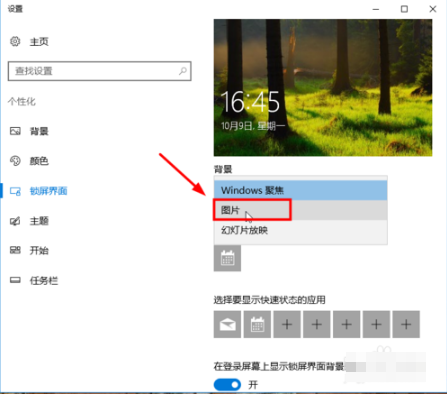
系统锁屏载图3
点击浏览按钮
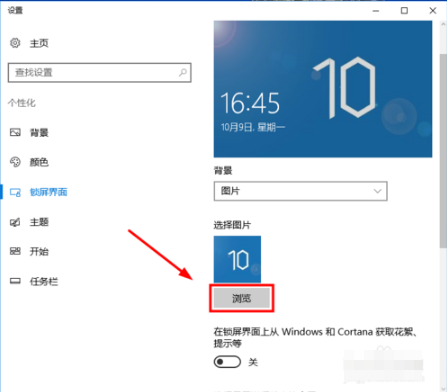
电脑屏保载图4
选择你想设置的背景图片
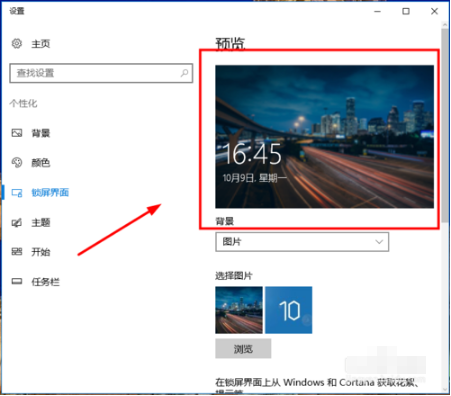
电脑锁屏界面载图5
锁屏背景图片就设置好
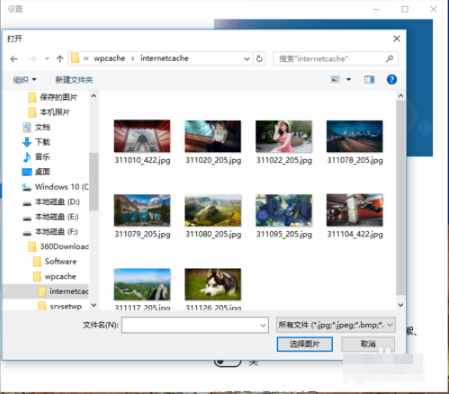
系统锁屏载图6
往下拉,点击屏幕超时设置
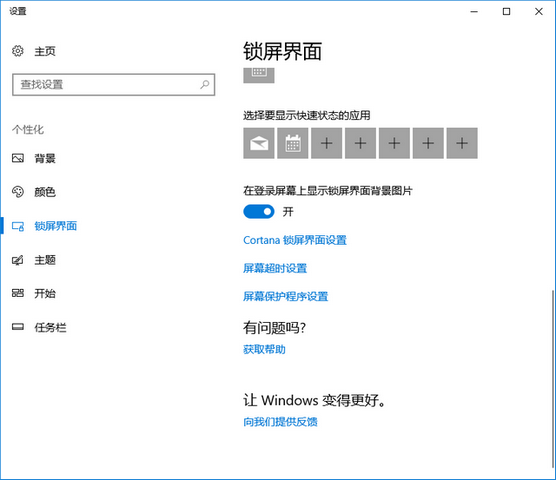
系统锁屏载图7
在屏幕一栏选择时间,完成后若无操作即可

系统锁屏载图8
是不是很简单呢?感兴趣的就去试一试吧。给自己设置一个漂亮的屏保。









